Основна причина, поради която Valheim е много популярен сред играчите, е, че играта позволява на играчите да създават свои собствени сървъри. Напоследък обаче много играчи се сблъскаха с проблема, че специалният сървър на Valheim не се показва, когато се присъединят към сървър или разработят сървъра.
Не се безпокой. Тук в тази статия са ви представени 4 прости решения, с които можете бързо сами да отстраните проблема.
Опитайте тези решения:
Ето 4 решения, които са помогнали на много играчи. Не е нужно да изпробвате всички решения. Започнете с първия, докато не намерите този, който работи за вас.
Преди да опитате следните съвети, първо трябва Рестартирайте Steam веднъж . Рестартирането на Steam ще изчисти кеша и ще възстанови клиента от проблеми. Това е особено полезно, когато сървърът е новонастроен.
- мрежов драйвер
Решение 1: Рестартирайте вашите мрежови устройства
Проблемът, че сървърът не се показва, очевидно е свързан с мрежата. Можете да опитате първо вашите мрежови устройства да се започнете за да се уверите, че всички работят.
Ето кратко ръководство за това как да го направите:
1) Включете своя Компютър , Вашият рутер а ти модем навън.
2) Изчакайте поне 30 секунди.
3) Включете устройствата си по ред: Модем > Рутер > Компютър .
4) След като се върнете онлайн, стартирайте Valheim и вижте дали можете да намерите целевия сървър.
Ако тази корекция не ви помогне, просто вижте следващата.
Решение 2: Актуализирайте вашия мрежов драйвер
Друга възможна причина, поради която не можете да намерите сървъра, е, че вие дефектен или остарял мрежов драйвер използвайте. Винаги трябва да се уверите, че вашият мрежов драйвер е актуален, за да избегнете проблеми с производителността и свързаността, особено ако сте оборудвани с дънна платка за игри от висок клас.
Ако изобщо нямате достъп до интернет, можете да използвате Функция за офлайн сканиране актуализирайте мрежовия си драйвер от Driver Easy.Ръчно – Можете ръчно да изтеглите най-новата версия на драйвера на вашия мрежов адаптер от уебсайта на производителя на устройството и след това да го инсталирате. Това изисква време и достатъчно компютърни умения от вас.
Автоматично - С Шофьор Лесен можеш ли да дойдеш с мен две щраквания лесно управлявайте да актуализирате всички дефектни драйвери на вашия компютър.
Шофьор Лесен е инструмент, който автоматично ще открие, изтегли и (ако имате Про-версия имат) може да се инсталира.
Вие ще получите с Про-версия от Driver Easy пълна подкрепа както и един 30-дневна гаранция за връщане на парите .един) За изтегляне и инсталирайте Шофьор Лесен .
2) Бягай Шофьор Лесен изключете и щракнете Сканирай сега . Всички дефектни драйвери на вашия компютър ще бъдат открити в рамките на една минута.
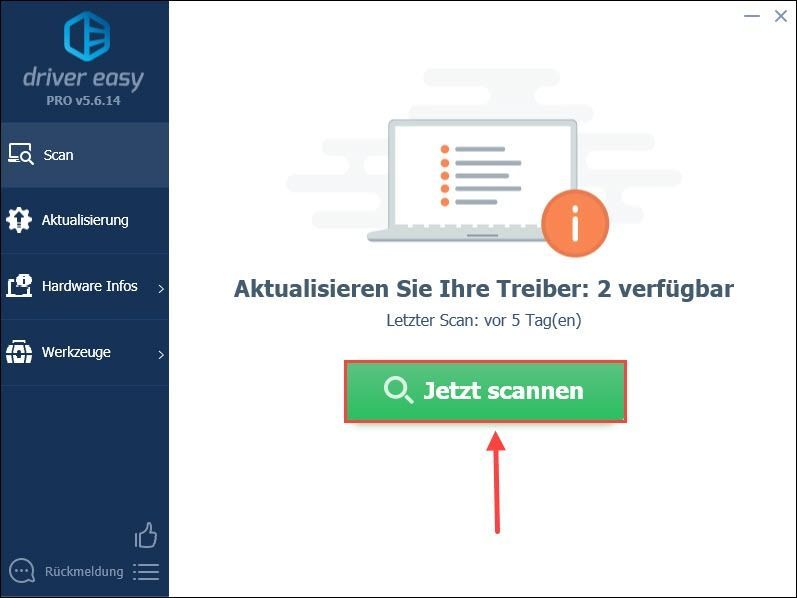
3) Щракнете Актуализация до вашия мрежов адаптер, за да изтеглите и инсталирате най-новата версия на драйвера на вашия компютър.
Или можете просто Обновете всичко Щракнете, за да актуализирате автоматично всички дефектни драйвери на вашия компютър.
(И в двата случая, Про-версия необходимо.)
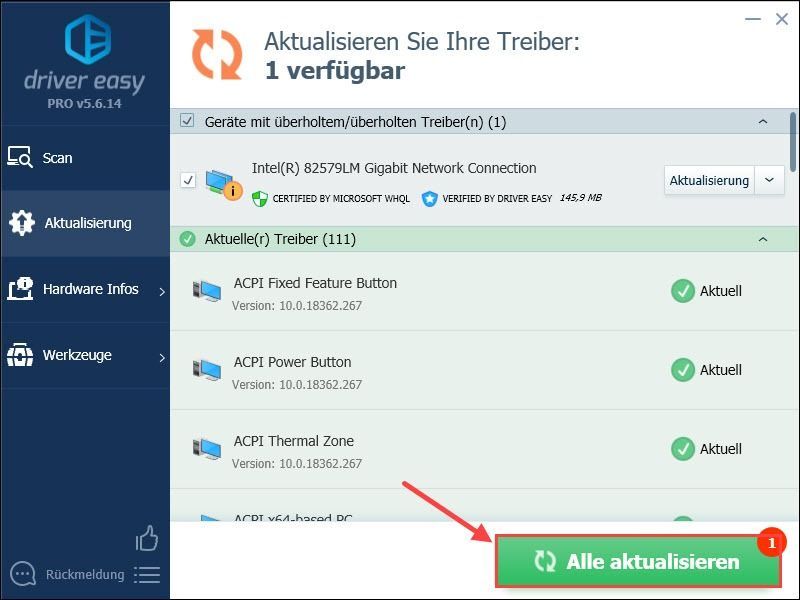
анотация: Можете също да използвате Безплатна версия Актуализирайте мрежовия си драйвер, но трябва да управлявате частично актуализацията ръчно.
Driver Easy Pro предлага цялостна техническа поддръжка. Ако имате нужда от помощ, моля, свържете се с нашия екип за поддръжка на Driver Easy на .4) Рестартирайте компютъра си и проверете здравето на вашия сървър.
Решение 3: Временно деактивирайте антивирусните си програми и защитната стена
Възможно е вашата антивирусна програма или защитна стена да блокират връзката със сървър. Можете временно да деактивирате тези програми, за да видите дали вашият сървър може да бъде намерен отново.
В резултат на това вашият компютър е лесно атакуван от вируси и злонамерен софтуер. Затова, моля, бъдете внимателни и не посещавайте непознати уебсайтове.1) Натиснете клавиша Windows на клавиатурата, за да отворите менюто 'Старт'.
Дай защитна стена на windows в лентата за търсене и щракнете върху резултата от търсенето Защитна стена на Windows Defender .
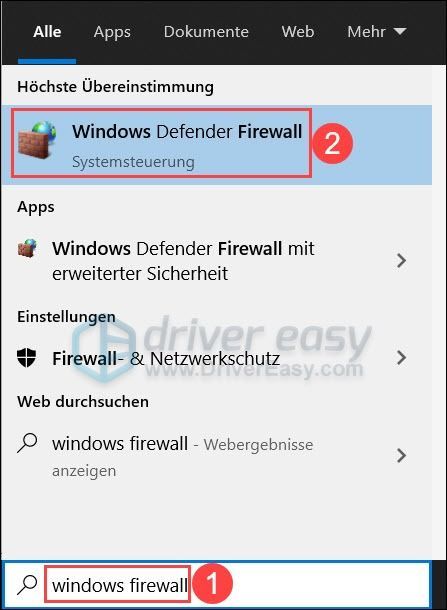
2) Щракнете Включете или изключете защитната стена на Windows Defender .
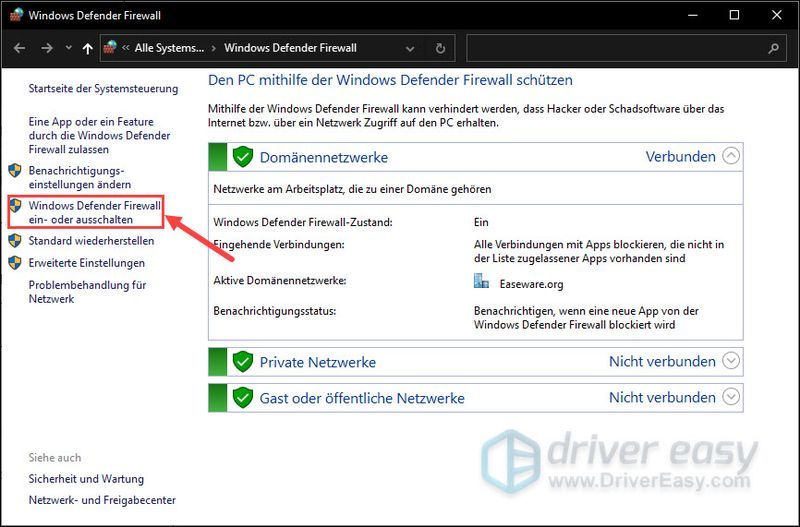
3) Изберете Деактивирайте защитната стена на Windows Defender за мрежата на домейна, частната мрежа и публичната мрежа.
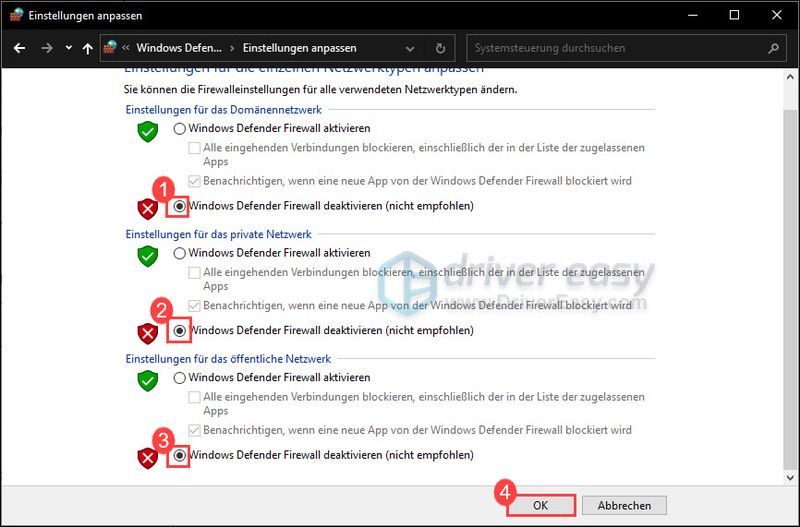
4) Рестартирайте Valheim, след като изключите защитната си стена и вижте дали можете да намерите сървъра сега.
Ако все още не можете да намерите сървъра, активирайте отново защитната си стена и вижте следващото решение.
Решение 4: Включете откриването на мрежата
Откриването на мрежа позволява на Windows 10 да преглежда и намира други устройства в мрежа. Трябва да се уверите, че тази функция е активирана, за да избегнете проблеми с връзката.
1) Щракнете в долния десен ъгъл на лентата на задачите Компютърен символ и изберете Настройки за мрежа и интернет навън.
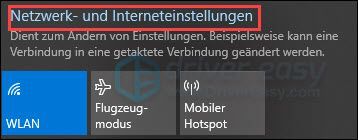
2) Щракнете Център за мрежи и споделяне .
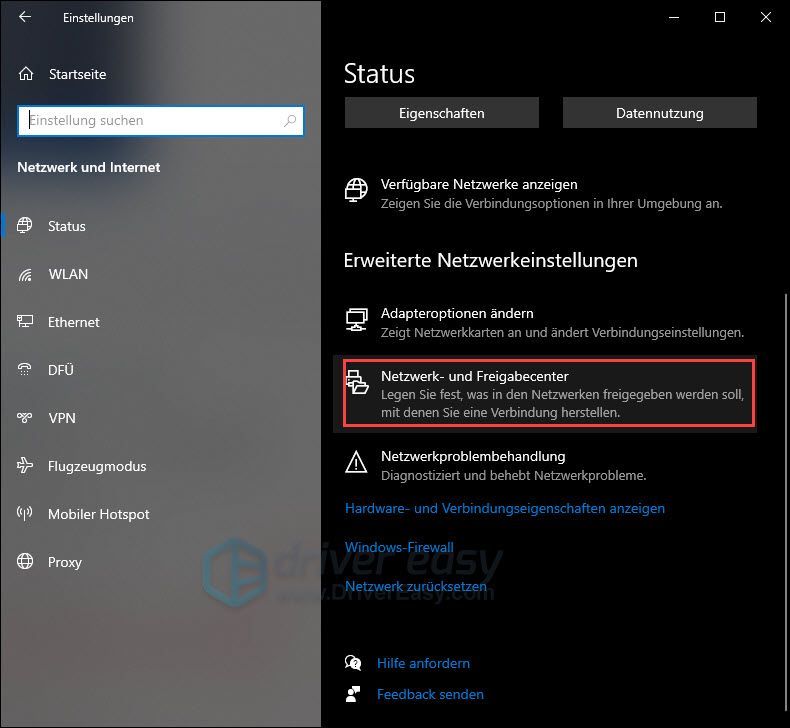
3) Щракнете Променете разширените настройки за споделяне .
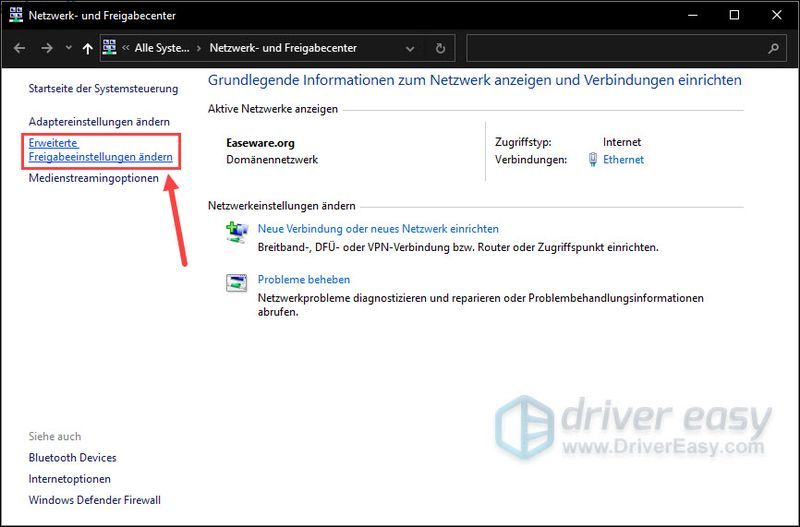
4) Разгънете частната секция и се уверете в това Включете откриването на мрежа е избран.
Проверете същата настройка под гост или обществен.
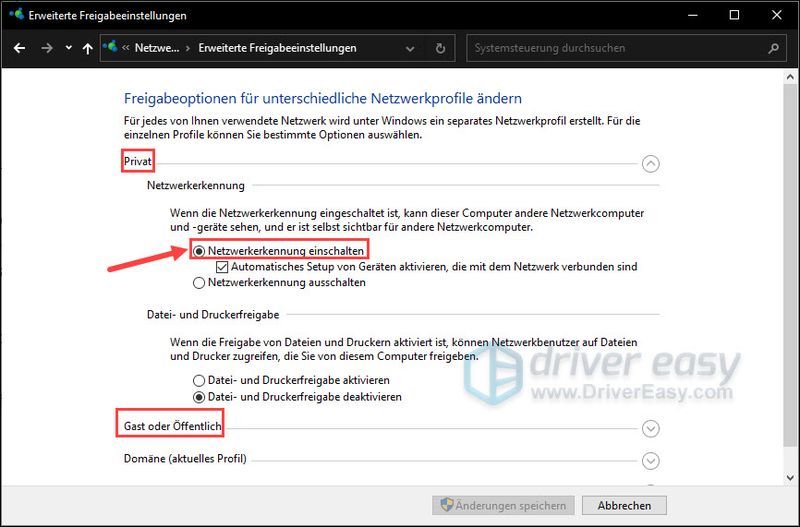
5) Сега рестартирайте компютъра си и тествайте връзката с вашия сървър.
Надяваме се, че вашият проблем е успешно разрешен. Ако имате някакви други въпроси или предложения за нас, моля, не се колебайте да оставите коментар. Ще се свържем с вас възможно най-скоро.


![[РЕШЕНО] Забавени шипове в COD: Black Ops Cold War](https://letmeknow.ch/img/network-issues/22/lag-spikes-cod.jpg)
![[РЕШЕНО] Код за грешка в камерата на Windows 0xa00f4292](https://letmeknow.ch/img/common-errors/25/windows-camera-error-code-0xa00f4292.jpg)


